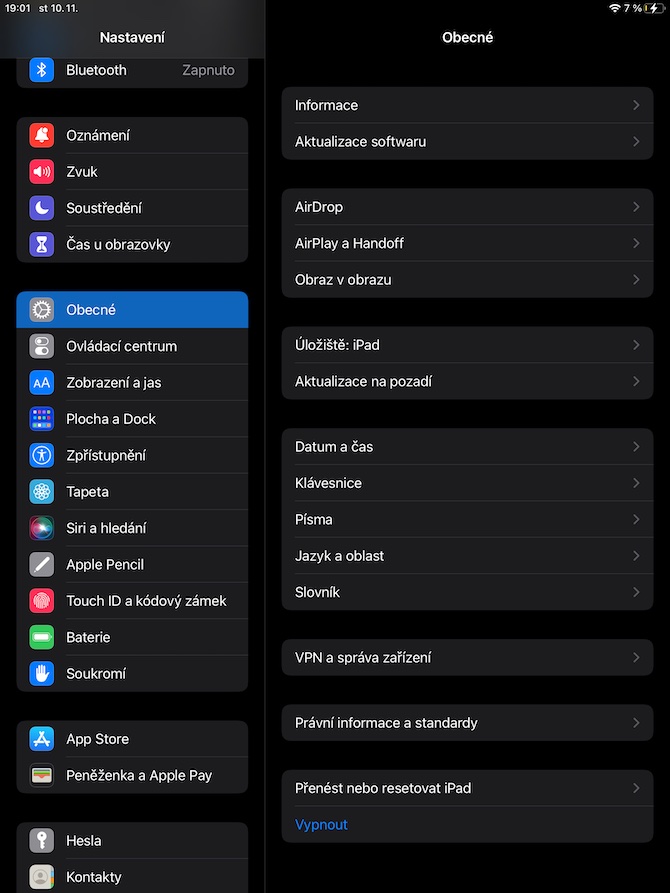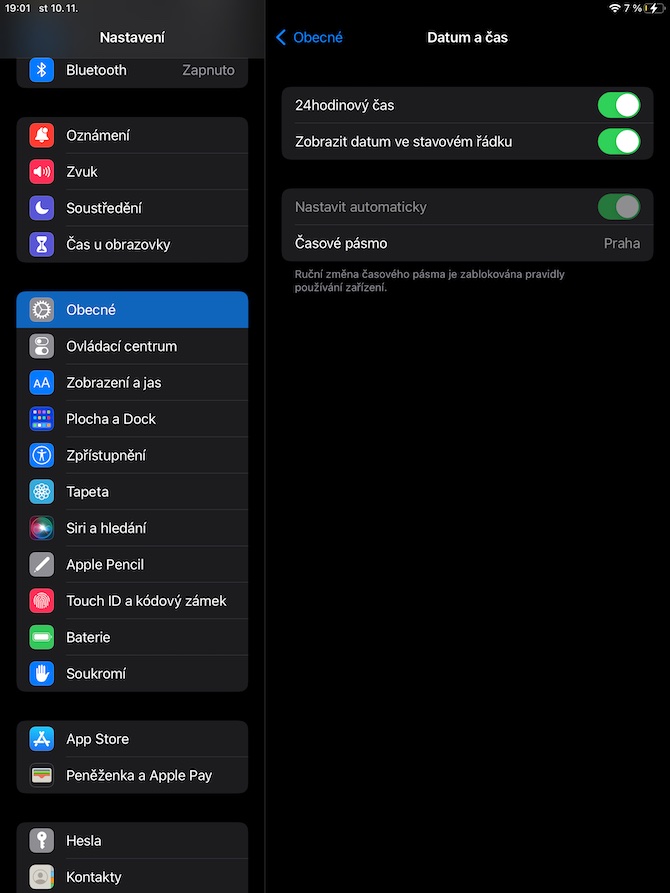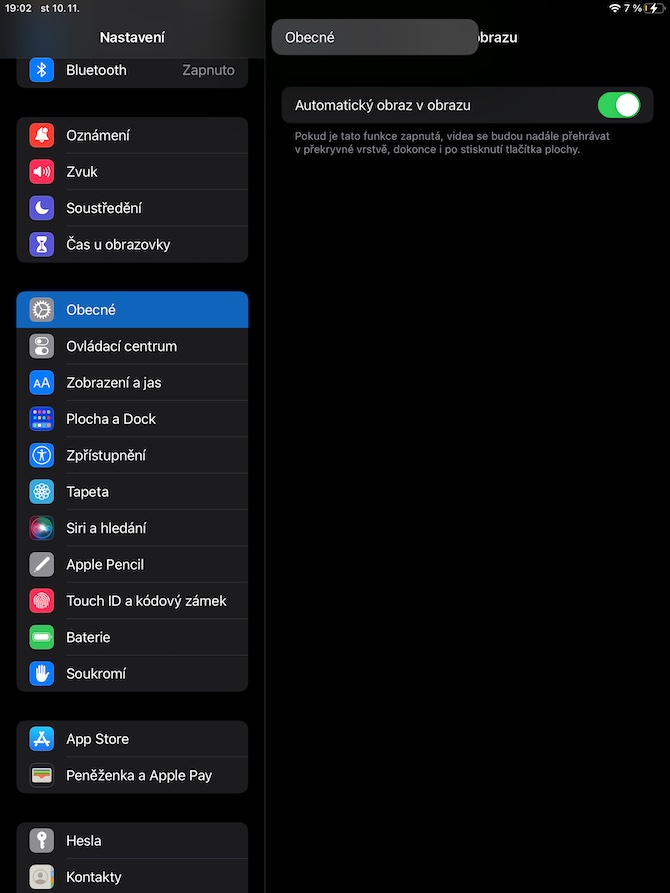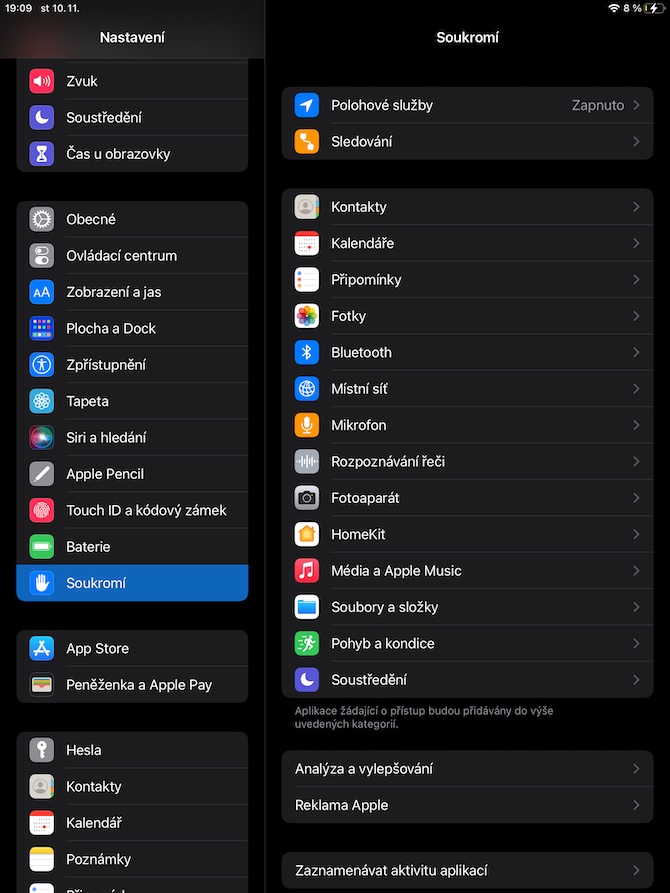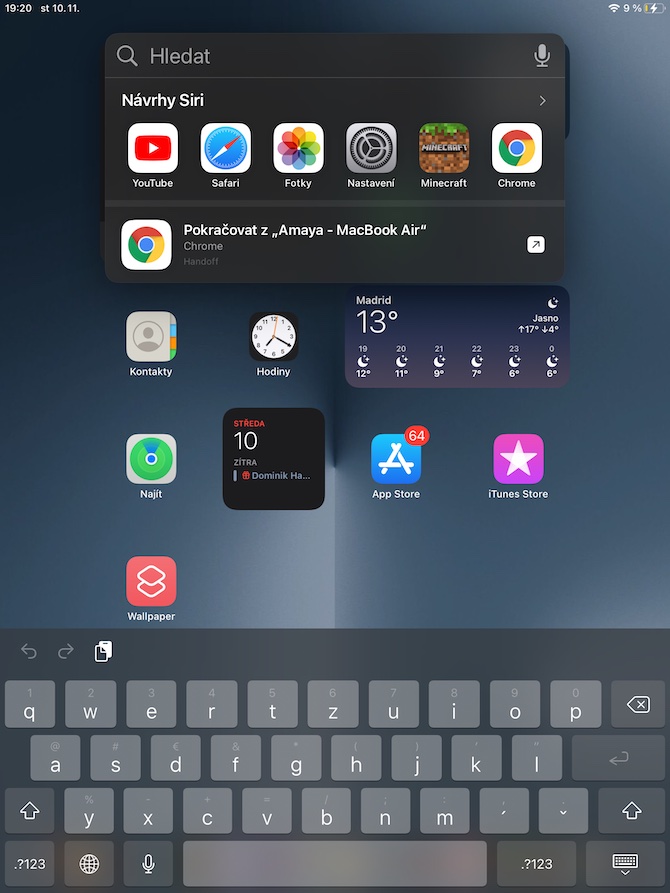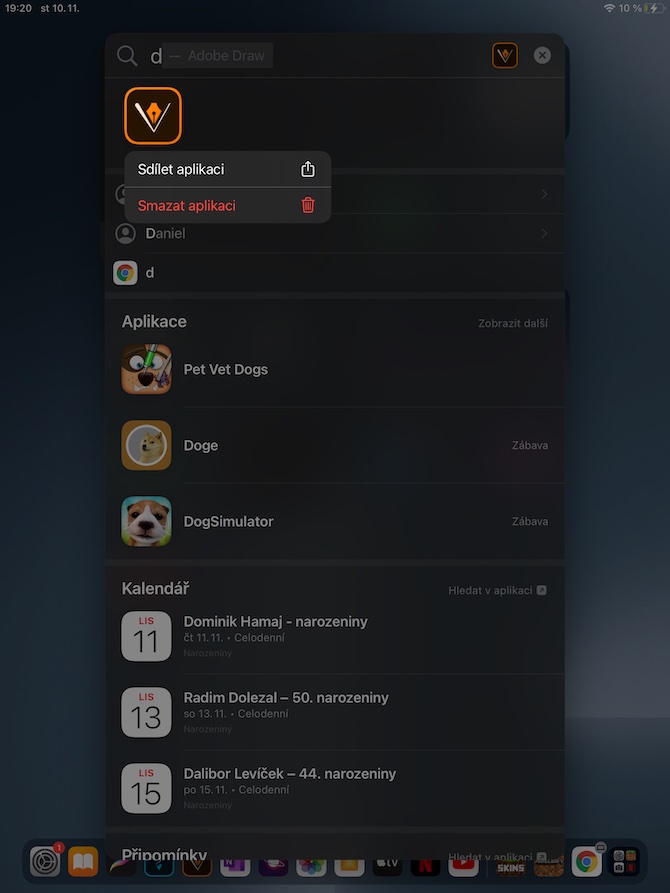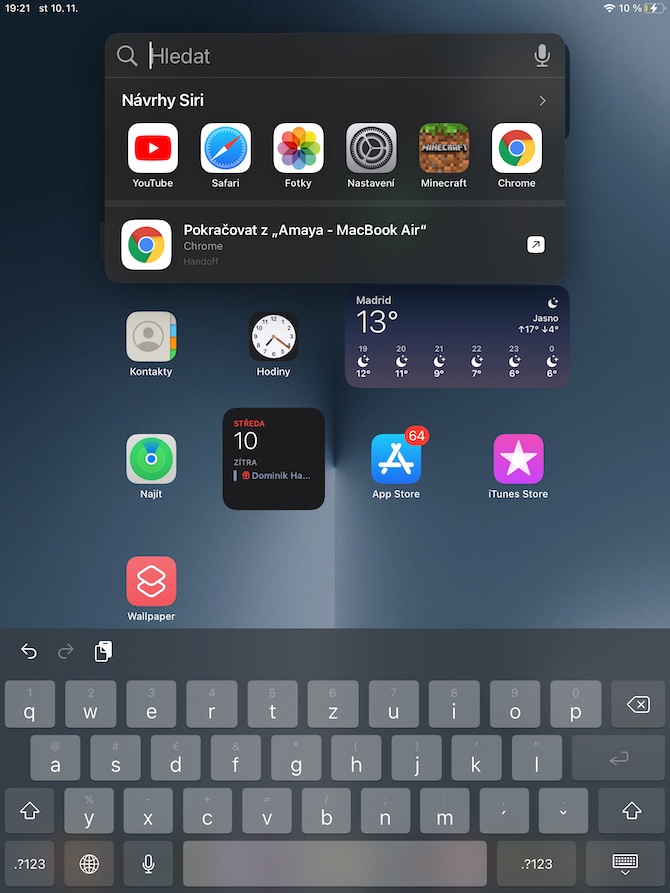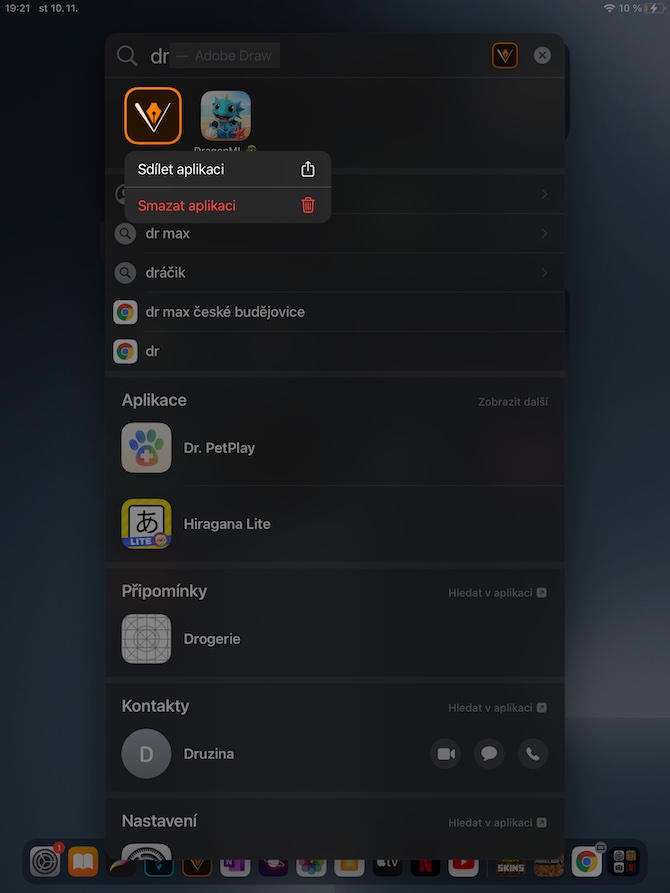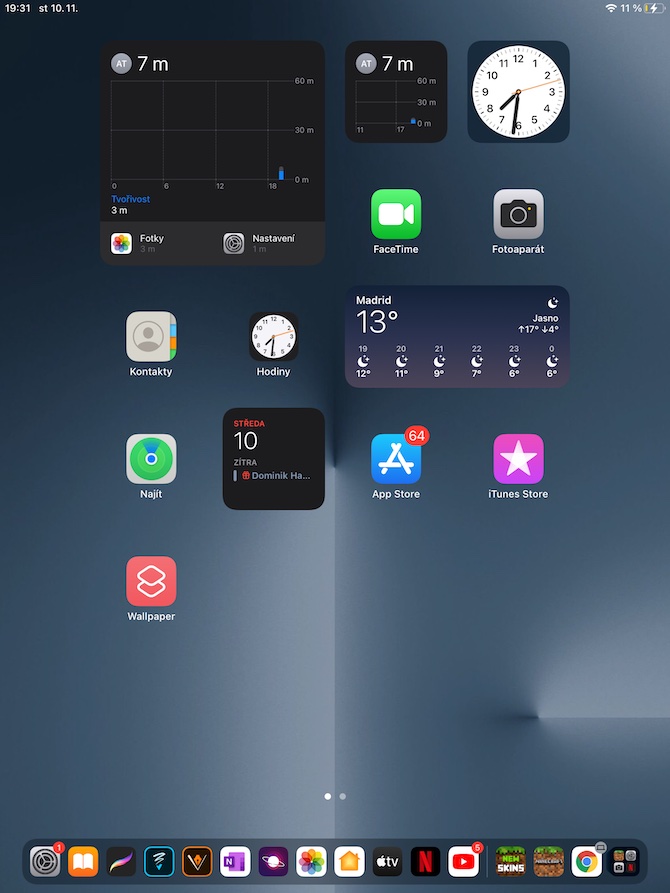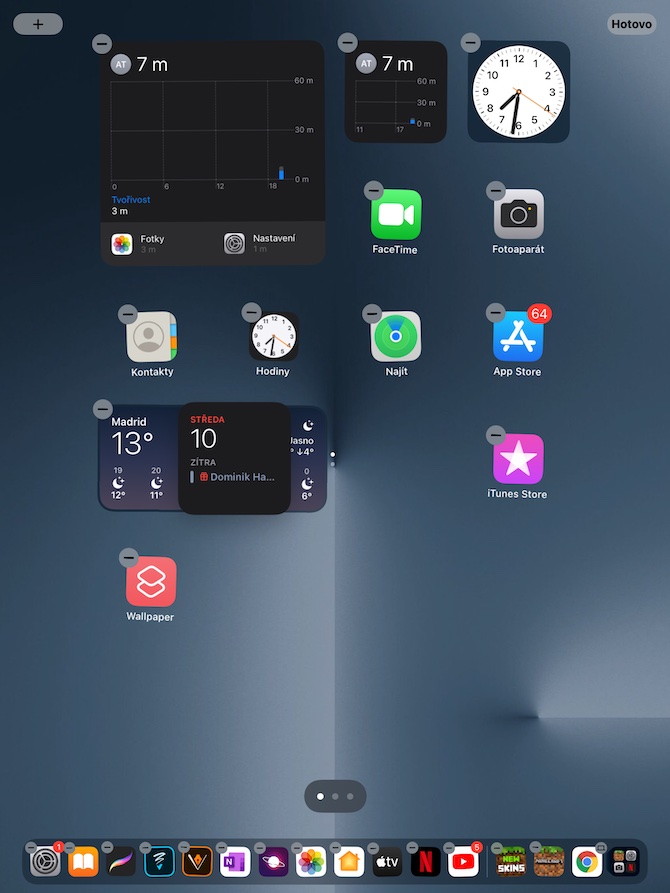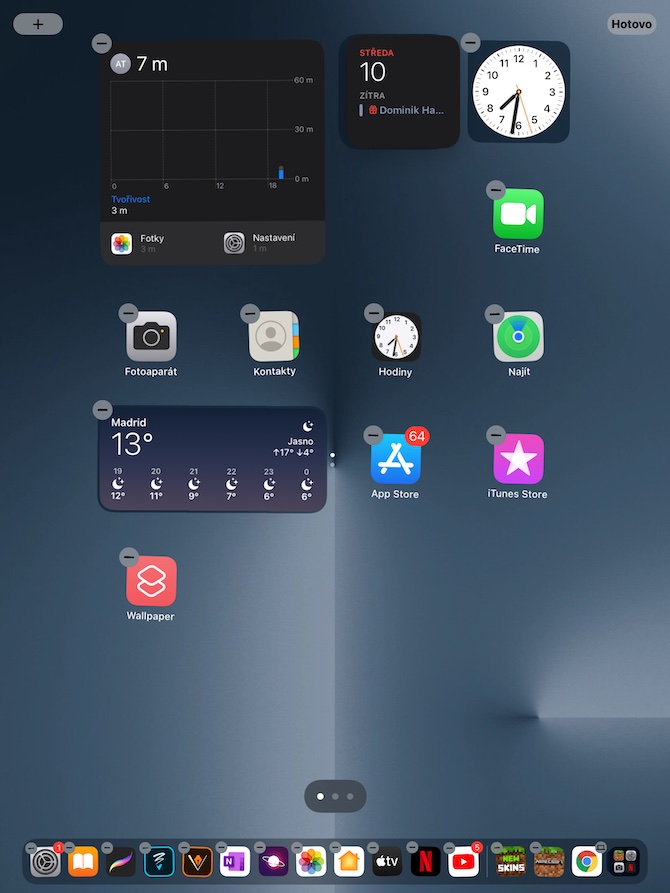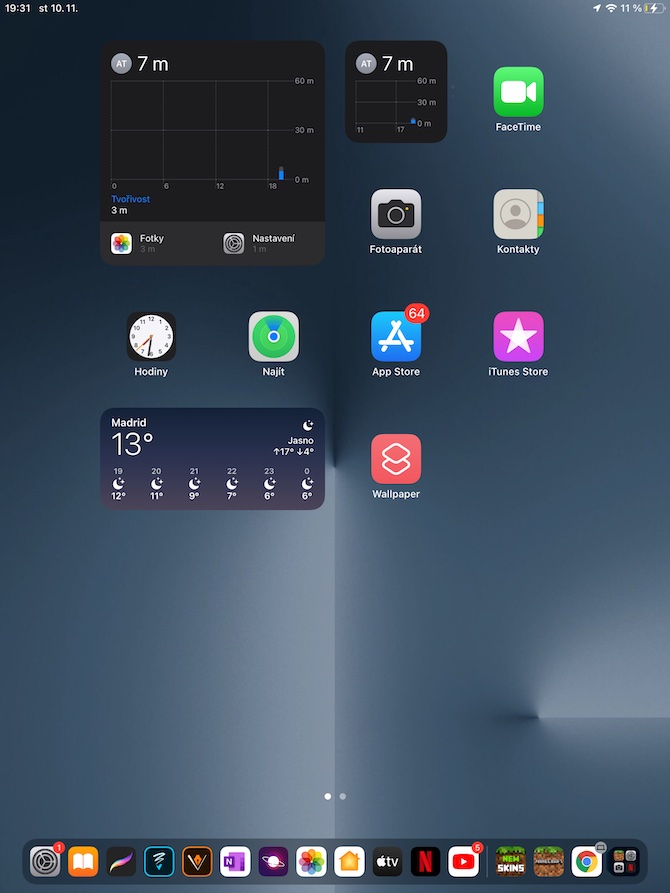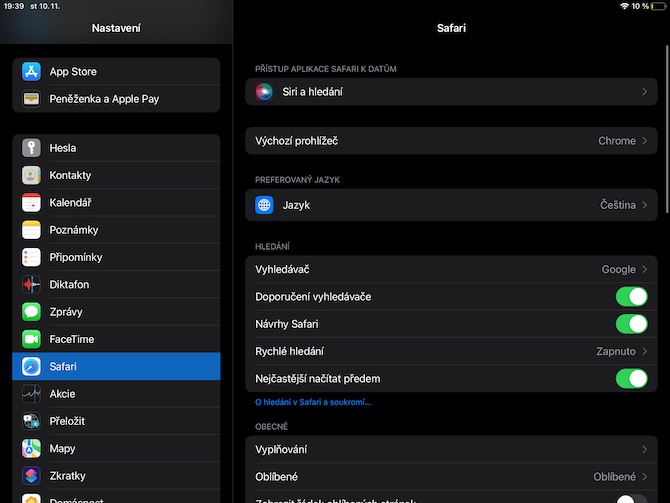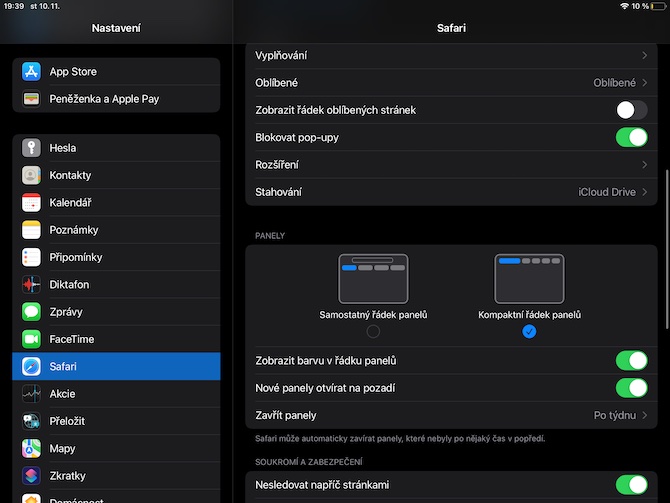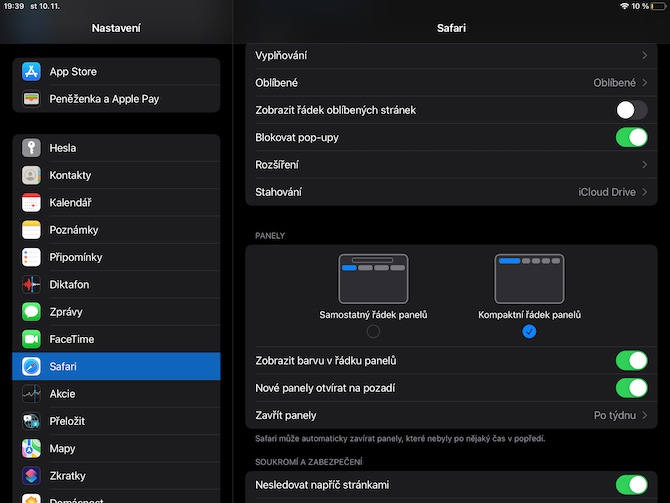Pokud svůj iPad používáte delší dobu, jistě jste si ho již stihli patřičně přizpůsobit. Kromě základních nastavení, která určitě všichni znají, nabízí jablečné tablety ale ještě bohatší možnosti přizpůsobení. V dnešním článku vám představíme pět tipů pro ještě detailnější nastavení vašeho iPadu.
Mohlo by vás zajímat

Menu nastavení
Na iPadech s operačním systémem iOS 14 a novějším můžete snadno aktivovat skryté menu, které vám usnadní orientaci v Nastavení. Jak na to? Na iPadu spusťte Nastavení a klepněte do libovolné sekce. V levém horním rohu vybrané sekce si můžete všimnout šipky pro návrat zpět. Tuto šipku nyní stačí zkrátka jen dlouze stisknout, a během chvilky se vám zobrazí menu, ve kterém můžete přejít do libovolné předchozí sekce.
Deaktivace přesné polohy
Patříte mezi uživatele, kteří si úzkostlivé střeží své soukromí? Pak jistě uvítáte možnost v rámci operačního systému iPadOS ovlivnit, za jakých okolností sdílíte svou přesnou polohu. Pro deaktivaci sdílení přesné polohy s vybranými aplikacemi spusťte na vašem iPadu Nastavení -> Soukromí -> Polohové služby. Zde postupně vyberte aplikace, u kterých chcete upravit sdílení polohy, a v případě potřeby deaktivujte položku Přesná poloha.
Mazání aplikací ve Spotlightu
S každou aktualizací operačního systému toho Spotlight zvládá čím dál více. Pokud vlastníte iPad s iPadOS 15, můžete přímo ze Spotlightu snadno a rychle mazat aplikace. Jak na to? Nejprve potažením prstem po displeji směrem dolů aktivujte Spotlight. Poté do textového pole zadejte název požadované aplikace, a až se objeví její ikonka, jednoduše ji dlouze stiskněte a klepněte na Smazat aplikaci.
Sloučení widgetů do sad
Někteří z vás možná již tuto funkci vyzkoušeli. S příchodem widgetů na plochu v operačním systému iPadOS 15 přibyla také možnost jejich sloučení do sad. Vytvoření vlastní sady widgetů na ploše je velice jednoduché. Nejprve si obvyklým způsobem přidejte na plochu požadované widgety. Sadu můžete sestavit vždy jen z widgetů stejné velikosti, a to tak, že jednoduše vybrané widgety postupně přetáhnete na sebe.
Změna zobrazení panelů v Safari
U iPadů s novějšími verzemi operačního systému iPadOS si můžete přizpůsobit také to, jak bude vypadat zobrazení panelů v horní části okna prohlížeče Safari. Pro přizpůsobení tohoto zobrazení spusťte na vašem iPadu Nastavení -> Safari. Zamiřte níže do sekce Panely, a zde již stačí aktivovat podle potřeby buďto samostatný řádek panelů nebo kompaktní řádek panelů.